Das macOS-Ökosystem verfügt über nützliche Apps und Dienste, die Ihr Erlebnis verbessern. Während Apple den Standard-App Store auf dem Mac anbietet, laden einige Benutzer auch App-Dateien von Websites Dritter herunter. Das Problem tritt auf, wenn Ihre Mac-Apps bei der Installation hängen bleiben. Bevor Sie zu einer alternativen App wechseln, um Ihre Arbeit zu erledigen, verwenden Sie die folgenden Tricks, um die App-Installationsfehler auf Ihrem Mac zu beheben.
Eine App-Installation, die ewig dauert, kann Ihre Arbeitszeit beeinträchtigen. Das Problem verhindert, dass Sie auf Apps auf dem Mac zugreifen und diese aktualisieren können. Sie können jederzeit eine alternative App ausprobieren. Wenn das Problem jedoch bei allen Programmen weiterhin besteht, lesen Sie die folgenden Tipps zur Fehlerbehebung.
1. Warten Sie etwas Zeit
Wenn Sie ein Intel MacBook Air der Einstiegsklasse besitzen, kann die Installation ressourcenintensiver Software wie Microsoft Office, Photoshop, Lightroom und mehr einige Zeit dauern. Ihr MacBook verfügt über eine Low-End-CPU und erfordert Geduld bei der Installation der App. Die neuesten Mac-Modelle der M-Serie haben die App-Installationsgeschwindigkeit erheblich verbessert.
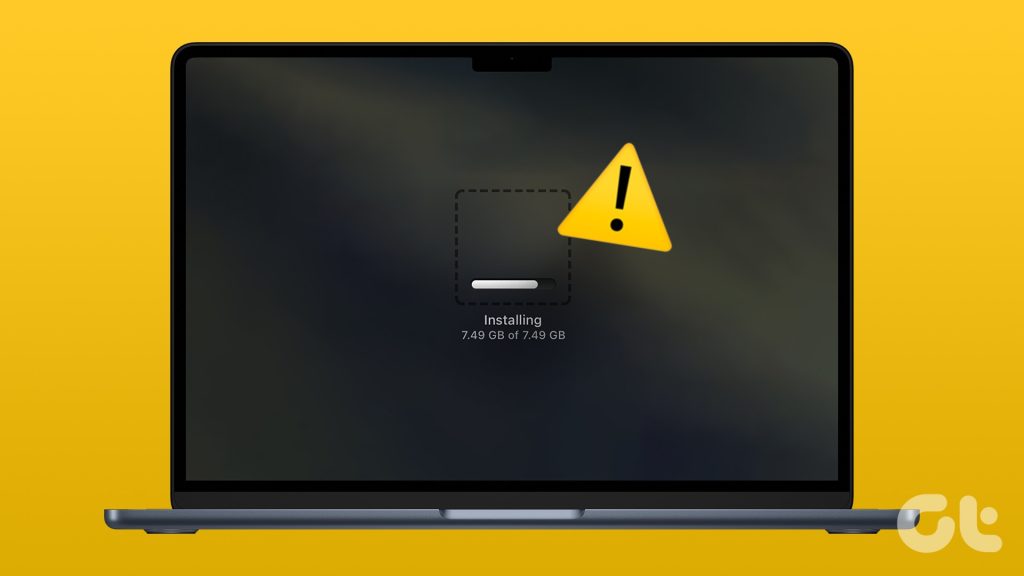
2. Stellen Sie sicher, dass Sie die App schließen, wenn Sie dazu aufgefordert werden.
Wenn Sie Apps aus dem Mac App Store aktualisieren, lädt das System zuerst die Update-Datei herunter und installiert sie. Vor Abschluss der Installation werden Sie von macOS aufgefordert, die App zu schließen. Sie können mit der rechten Maustaste auf die Mac-App klicken und „Beenden“ auswählen. Sie können das Beenden einer Mac-App auch über den Aktivitätsmonitor erzwingen.
Schritt 1: Drücken Sie die Tastenkombination Befehl + Leertaste, um Spotlight Search zu starten. Drücken Sie die Eingabetaste.
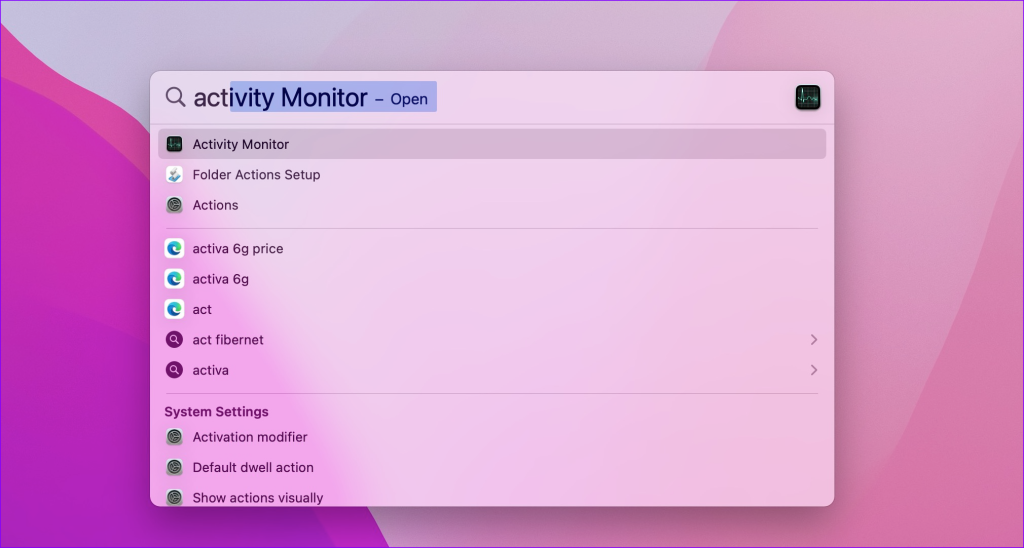
Schritt 2: Wählen Sie eine App aus, die bei der Installation hängen bleibt. Klicken Sie oben auf die x-Markierung und versuchen Sie es erneut.
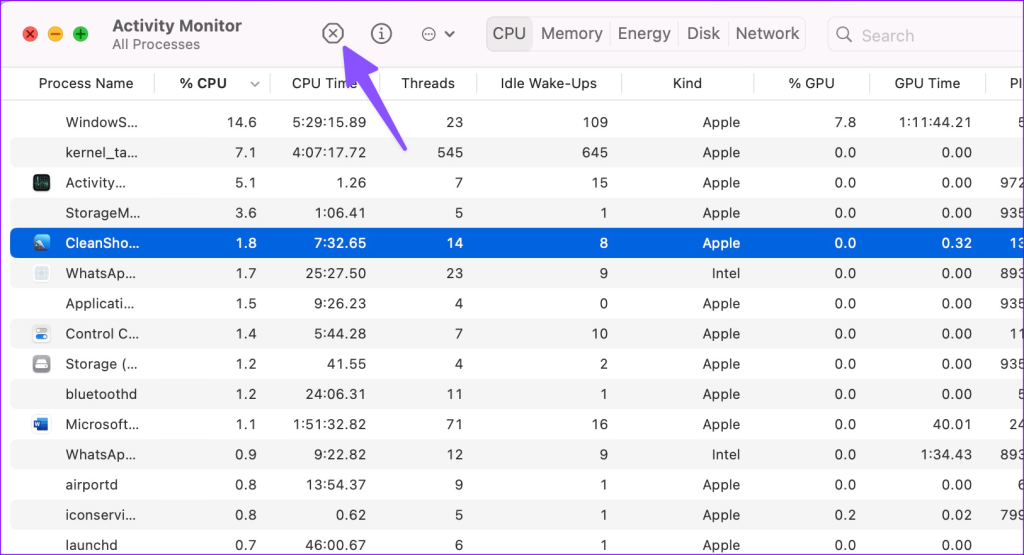
3. Überprüfen Sie den Mac-Speicher
Ist der Download Ihrer Mac-App abgeschlossen, bleibt die Installation jedoch hängen? Unzureichender Mac-Speicher führt oft zu solchen Problemen auf Ihrem Arbeitsrechner. So können Sie den verbleibenden Speicherplatz auf Ihrem Mac überprüfen und freigeben.
Schritt 1: Klicken Sie oben links auf das Apple-Symbol. Wählen Sie „Systemeinstellungen“ aus dem Kontextmenü.
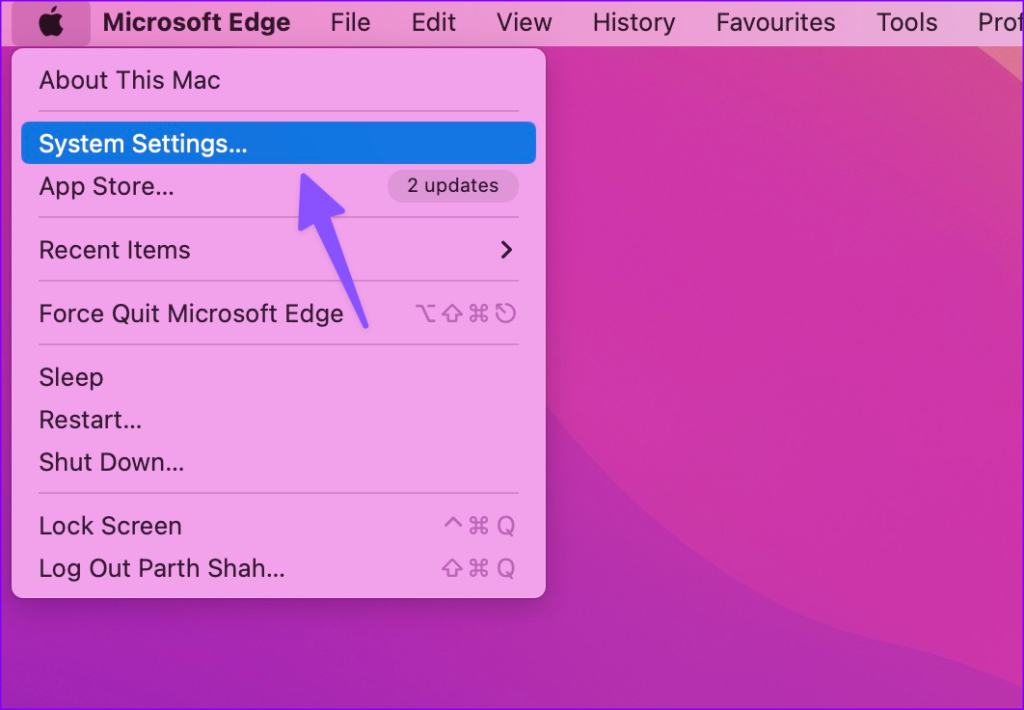
Schritt 2: Wählen Sie „Allgemein“ aus der linken Seitenleiste und wählen Sie „Speicher“ aus dem rechten Bereich.
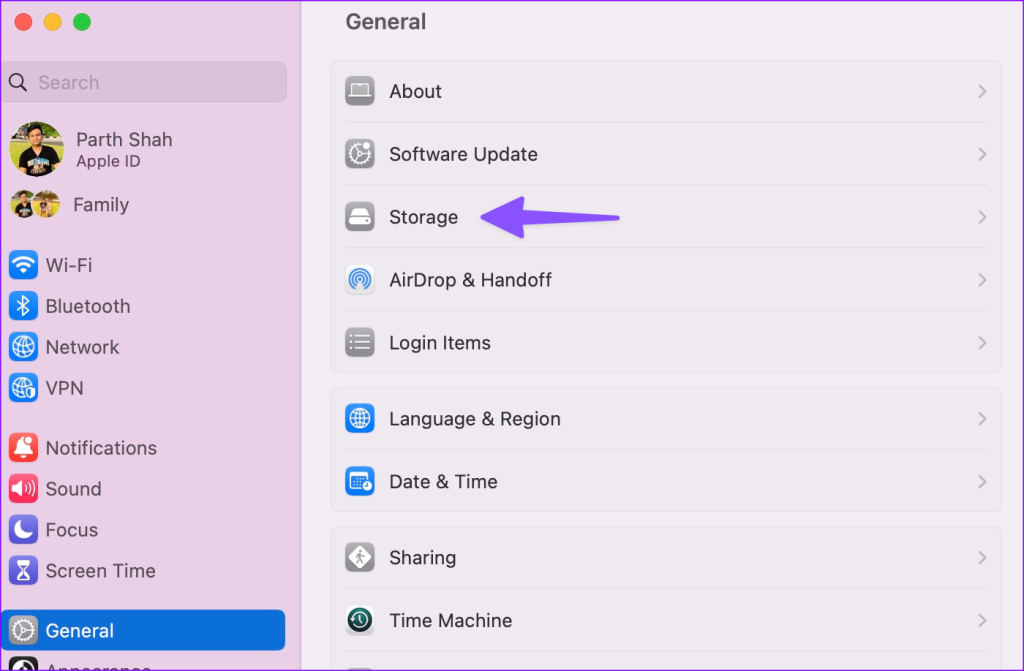
Schritt 3: Im folgenden Menü können Sie eine detaillierte Speicheraufteilung einsehen.
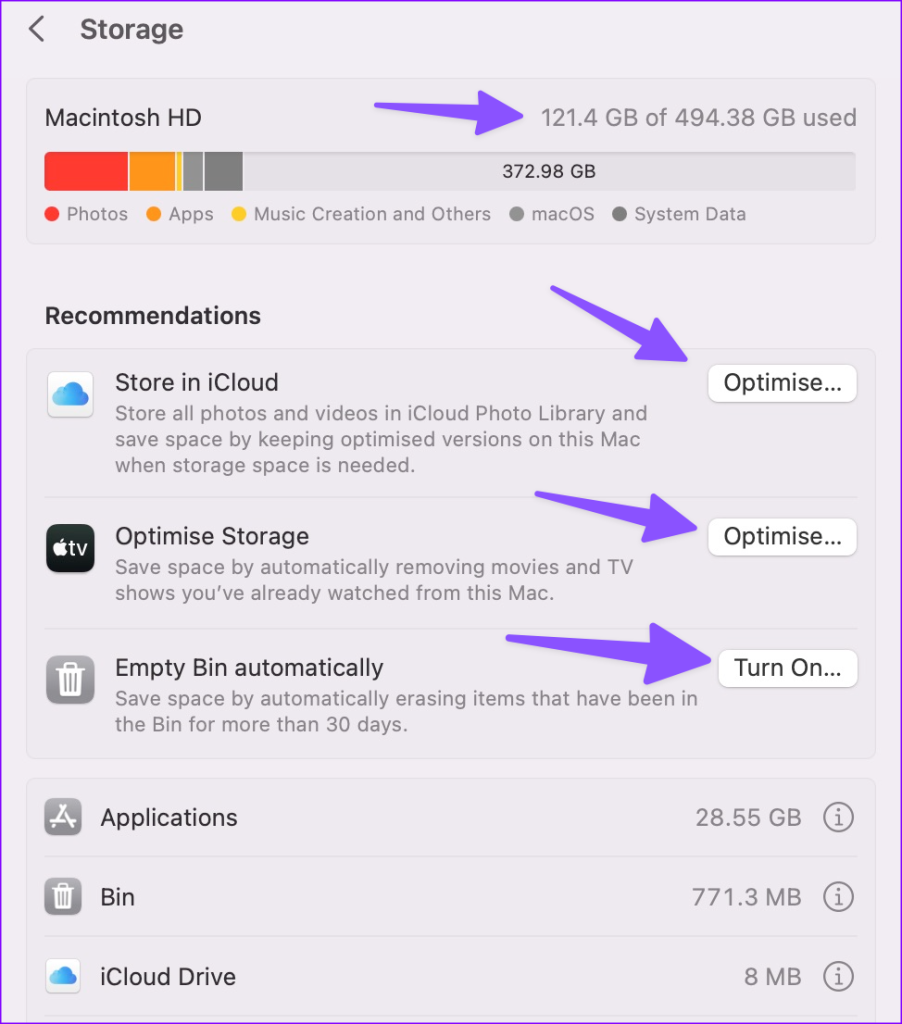
Wenn Ihr Mac-Speicher fast voll ist, nutzen Sie die Empfehlungen, um den Speicherplatz zu optimieren. Sie können Mediendateien in iCloud hochladen, bereits gewünschte Bewegungen und TV-Sendungen von Apple TV entfernen und den Papierkorb automatisch leeren, um Speicherplatz freizugeben. Lesen Sie weiter, wenn Ihre Mac-Apps immer noch bei der Installation hängen bleiben.
4. Überprüfen Sie die Netzwerkverbindung
Sie können keine Apps aus dem App Store herunterladen, wenn Sie keine aktive Internetverbindung haben. Wenn Sie auf dem Mac mit langsamen Netzwerkgeschwindigkeiten arbeiten, kann es sein, dass Sie eine unvollständige oder beschädigte App-Datei aus dem Internet herunterladen. Solche Apps bleiben bei der Installation hängen.
Sie müssen eine Verbindung zu einem Hochgeschwindigkeits-WLAN-Netzwerk herstellen und versuchen, die App erneut herunterzuladen und zu installieren.
Schritt 1: Klicken Sie oben rechts in der Menüleiste auf das Kontrollzentrum-Symbol.
Schritt 2: Wählen Sie ein WLAN-Netzwerk und stellen Sie eine Verbindung zu einem schnelleren her.
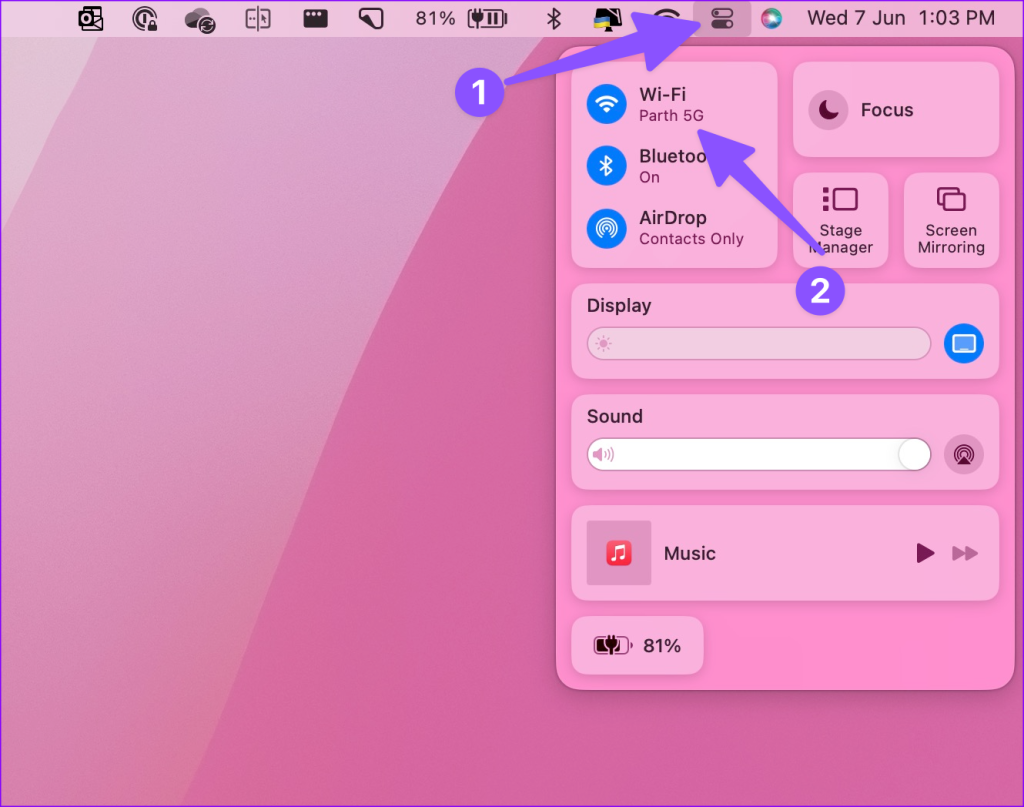
Sie können einen Geschwindigkeitstest durchführen, um Ihre Verbindungsgeschwindigkeiten zu überprüfen.
5. Installieren Sie die App neu
Stehen Sie beim Aktualisieren vorhandener Apps auf Ihrem Mac auf einen Installationsfehler? Sie können die App entfernen und erneut versuchen, sie herunterzuladen.
Schritt 1: Öffnen Sie den Finder auf dem Mac. Wählen Sie in der Seitenleiste Anwendungen aus.
Schritt 2: Klicken Sie mit der rechten Maustaste auf eine App und verschieben Sie sie in den Papierkorb.
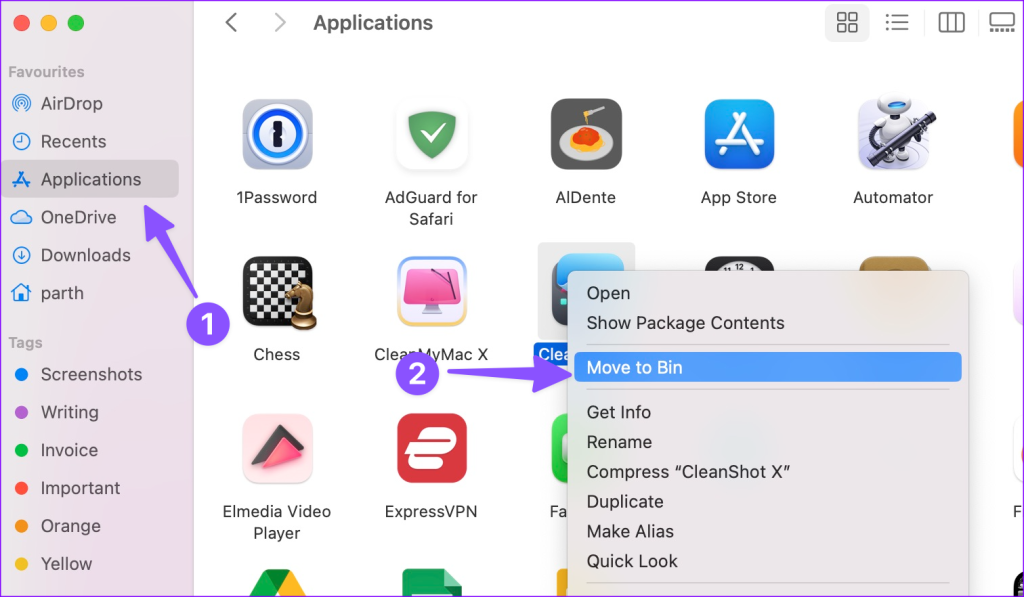
Wenn beim Löschen des Programms Probleme auftreten , erzwingen Sie das Beenden der App und der zugehörigen Prozesse über den Aktivitätsmonitor (überprüfen Sie die Schritte oben) und versuchen Sie es erneut. Danach können Sie die App aus dem App Store herunterladen und den Installationsvorgang abschließen.
6. Laden Sie keine Apps aus nicht verifizierten Quellen herunter
Wir empfehlen Ihnen, immer im Mac App Store zu bleiben, um beliebte Apps herunterzuladen. Wenn eine bestimmte App nicht im App Store verfügbar ist, speichern Sie die App-Datei auf der offiziellen Website. Es wird empfohlen, keine Apps aus ungeprüften Quellen herunterzuladen. Gespeicherte Dateien von inoffiziellen Websites können beschädigt oder veraltet sein und zu Installationsfehlern führen.
7. Deaktivieren Sie den Virenschutz
Verwenden Sie eine Antiviren-App eines Drittanbieters auf Ihrem Mac? Es blockiert möglicherweise die Installation nicht verifizierter Apps auf Ihrem Mac. Sie müssen eine solche Antiviren-App deaktivieren und es erneut versuchen.
8. Aktualisieren Sie macOS
Wenn Sie eine alte macOS-Version ausführen, kann es sein, dass Ihre Mac-Apps bei der Installation hängen bleiben.
Schritt 1: Gehen Sie in den Systemeinstellungen des Mac zu „Allgemein“. (Überprüfen Sie die Schritte oben).
Schritt 2: Wählen Sie Software-Update und installieren Sie die neueste macOS-Version.
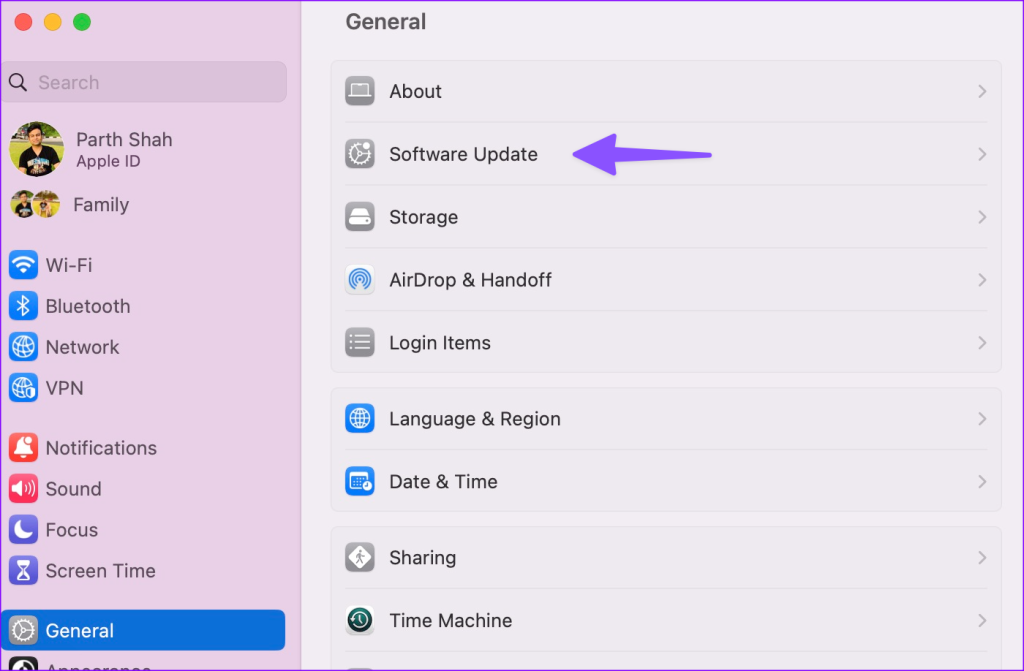
Der App-Entwickler hat möglicherweise eine beschädigte Version veröffentlicht Update auf Mac. Wenn die Installation einer bestimmten App fehlschlägt, wenden Sie sich bezüglich des Problems an den Entwickler.
Entdecken Sie das Mac-Ökosystem
Sie können die neuesten Funktionen nicht nutzen, wenn Ihre Mac-App-Updates bei der Installation hängen bleiben. Bevor Sie zum nächstgelegenen Servicecenter eilen, befolgen Sie die oben genannten Schritte, um das Problem in wenigen Minuten zu beheben. Welcher Trick hat bei Ihnen funktioniert? Teilen Sie Ihre Erkenntnisse in den Kommentaren unten.
